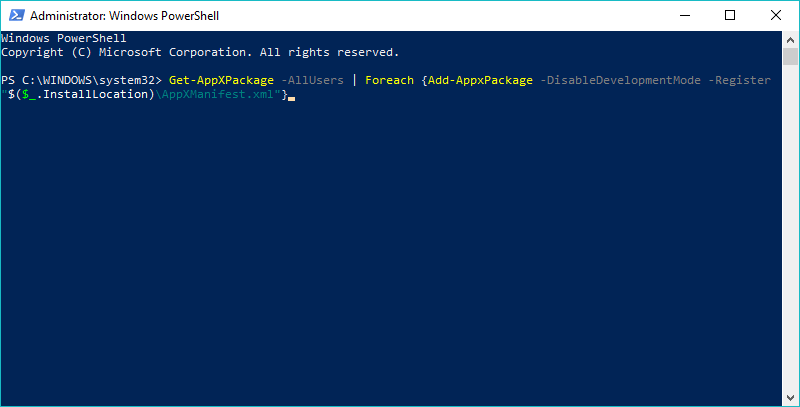Не работает меню пуск. При этом в журнале можно увидеть ошибки:
Application Error
Путь сбойного приложения: C:\Windows\SystemApps\ShellExperienceHost_cw5n1h2txyewy\ShellExperienceHost.exe
или
Сбой активации приложения Microsoft.Windows.Cortana_cw5n1h2txyewy!CortanaUI. Ошибка: Приложение не запустилось.. Дополнительные сведения см. в журнале Microsoft-Windows-TWinUI/Operational.
Пробовал множество способов, описанных в интернете, но ни один из них не помог. После чего успешно разработал свое решение, которое решило проблему. Когда мое решение в очередной раз помогло, решил его задокументировать.
Способ также применим к сценарию, когда само меню ПУСК работает, но не работает поиск в нем.
- Конечно, первое, что следует сделать — это перезагрузиться. В ряде случаев достаточно этой простой рекомендации
- Второй момент, если ПУСК не работает у всех пользователей, попробуйте перезапустить или отключить службу Брандмауэр Windows (подробности в конце статьи)
- Если указанные способы не помогли, следуем дальнейшим рекомендациям.
За ПУСК и поиск в нем в Windows 10 отвечают два APPX пакета: Microsoft.Windows.Cortana_cw5n1h2txyewy и ShellExperienceHost_cw5n1h2txyewy- то есть отдельные приложения
Они располагаются по пути:
«профиль_пользователя\AppData\Local\Packages\Microsoft.Windows.Cortana_cw5n1h2txyewy»
«профиль_пользователя\AppData\Local\Packages\ShellExperienceHost_cw5n1h2txyewy»
Или здесь:
«C:\Windows\SystemApps\Microsoft.Windows.Cortana_cw5n1h2txyewy»
«C:\Windows\SystemApps\ShellExperienceHost_cw5n1h2txyewy»
Обычно, если появилась такая проблема, то дата изменения какой-то из этих папок (или обеих) в профиле пользователя в папке Packages отличается от всех других (а те в свою очередь имеют одинаковую дату)

Кстати, при подобной проблеме, скорее всего, есть профили пользователей, у которых на данной рабочей станции ПУСК успешно открывается. Они-то нам и нужны! Либо можно попробовать создать новую учетную запись и осуществить первичный вход в систему с ее помощью и проверить работу меню ПУСК там. Если вы нашли пользователя с работающим меню ПУСК или он работает у вновь созданной учетной записи, переходим к дальнейшим действиям.
Все, что нам нужно сделать, это подменить в проблемном профиле папку «Microsoft.Windows.Cortana_cw5n1h2txyewy»
или «ShellExperienceHost_cw5n1h2txyewy» (или обе) по пути «…\AppData\Local\Packages»
Взять их можно:
- либо из любого «рабочего» профиля
- либо отсюда:
«C:\Windows\SystemApps\Microsoft.Windows.Cortana_cw5n1h2txyewy»
«C:\Windows\SystemApps\ShellExperienceHost_cw5n1h2txyewy»
Старую папку переименовываем, новую копируем в наш проблемный профиль.

Если сделать это не удается (папка используется и т.п.), то нужно завершить сеанс пользователя и сделать эти действия из-под другой учетной записи. Если получается сделать прямо «на ходу» — замечательно.
Перезаходим в профиль — проблема должна быть решена!
UPDATE: после пары случаев поломки меню ПУСК на терминальной ферме с Windows Server 2016, когда вышеуказанный способ не сработал, было найдено еще одно решение по починке работоспособности ПУСКа. Необходимо перезапустить службу «Брандмауэр Windows» (для начала можно попробовать ее просто остановить, чтобы проверить, что дело в ней, но затем нужно ее снова запустить, т.к. без данной службы может не работать ряд фукнций)
14.10.2015, 20:35. Показов 40433. Ответов 8
Суть проблемы:
Не давно пересел за компьютер, на котором обнаружил проблемы (помимо уже решённой бл с yamdex.ru и go.mail.ru благодаря вам), связанные с интернетом и его регулярным «слётом», что при непосредственном подключении кабеля к сетевой плате, что при использовании Wi-Fi — разницы никакой.
В журнале событий Windows ссылается на какой-то сбой активации
Сбой активации приложения Microsoft.Windows.Cortana_cw5n1h2txyewy! CortanaUI. Ошибка: Приложение не запустилось.. Дополнительные сведения см. в журнале Microsoft-Windows-TWinUI/Operational.
и приостановления службы защиты.
Служба защиты программного обеспечения остановлена.
Помогает только переподключение (повторное) кабеля в сетевую карту либо в разъемы для Wi-Fi (вспомогательного кабеля (от Wi-Fi (синего)), а не основного), тогда свободно включается интернет (по-другому включить его невозможно (переподключение в соответствующем разделе «сетевые подключения» ни к чему не приводят) и в логе сказано, что служба защиты активирована (это как?)
Служба защиты программного обеспечения запущена.
Судя по датам, проблема появилась давно, но не с момента приобретения (бывшим владельцем) ноутбука. Попробую просмотреть дату установления какого-либо обновления в это время.
Прикрепляю (доступные мне и моему уму) логи.
Код события: 5973; 1001
Переодчески всплывает код ошибки 1000 backgroundTaskHost.exe
Кликните здесь для просмотра всего текста
Имя сбойного приложения: BackgroundTaskHost.exe, версия: 10.0.10240.16384, метка времени: 0x559f38c5
Имя сбойного модуля: twinapi.appcore.dll, версия: 10.0.10240.16397, метка времени: 0x55af1390
Код исключения: 0xc000027b
Смещение ошибки: 0x000000000006687f
Идентификатор сбойного процесса: 0x10b8
Время запуска сбойного приложения: 0x01d0d43ccaccb7ae
Путь сбойного приложения: C:\WINDOWS\System32\BackgroundTaskHost.e xe
Путь сбойного модуля: C:\Windows\System32\twinapi.appcore.dll
Идентификатор отчета: b1017ed4-917d-49b0-a941-66c0d1379ac3
Полное имя сбойного пакета: Microsoft.XboxIdentityProvider_1000.1024 0.16384.0_neutral_neutral_cw5n1h2txyewy
Код приложения, связанного со сбойным пакетом: Microsoft.XboxIdentityProvider
(проблема появилась 11 августа, через 2 часа после неё появилась проблема с SystemSettingsBroker.exe
Кликните здесь для просмотра всего текста
Имя сбойного приложения: SystemSettingsBroker.exe, версия: 10.0.10240.16384, метка времени: 0x559f39c2
Имя сбойного модуля: KERNELBASE.dll, версия: 10.0.10240.16384, метка времени: 0x559f38c3
Код исключения: 0xe06d7363
Смещение ошибки: 0x000000000002a1c8
Идентификатор сбойного процесса: 0x494
Время запуска сбойного приложения: 0x01d0d44a6c121a34
Путь сбойного приложения: C:\Windows\System32\SystemSettingsBroker .exe
Путь сбойного модуля: C:\WINDOWS\system32\KERNELBASE.dll
Идентификатор отчета: 6182dd22-6af0-4430-b366-b015e3f3f229
Полное имя сбойного пакета:
Код приложения, связанного со сбойным пакетом:
и OHub.exe
Кликните здесь для просмотра всего текста
Имя сбойного приложения: OHub.exe, версия: 16.0.6106.2350, метка времени: 0x55c40ea1
Имя сбойного модуля: ntdll.dll, версия: 10.0.10240.16392, метка времени: 0x55a864a2
Код исключения: 0xc0000374
Смещение ошибки: 0x00000000000ea28c
Идентификатор сбойного процесса: 0x23bc
Время запуска сбойного приложения: 0x01d0d4c6300e23d7
Путь сбойного приложения: C:\Program Files\WindowsApps\Microsoft.MicrosoftOff iceHub_17.6106.23501.0_x64__8wekyb3d8bbw e\OHub.exe
Путь сбойного модуля: C:\WINDOWS\SYSTEM32\ntdll.dll
Идентификатор отчета: dc3807cd-a09b-4599-a549-bc66bb1f476b
Полное имя сбойного пакета: Microsoft.MicrosoftOfficeHub_17.6106.235 01.0_x64__8wekyb3d8bbwe
Код приложения, связанного со сбойным пакетом: Microsoft.MicrosoftOfficeHub
На следующий день появилась проблема, видимо, с самим рабочим столом дважды
Кликните здесь для просмотра всего текста
Имя сбойного приложения: Explorer.EXE, версия: 10.0.10240.16405, метка времени: 0x55b4596f
Имя сбойного модуля: SHELL32.dll, версия: 10.0.10240.16412, метка времени: 0x55b9a245
Код исключения: 0xc0000005
Смещение ошибки: 0x00000000000aae1b
Идентификатор сбойного процесса: 0x438
Время запуска сбойного приложения: 0x01d0d4a3381484c6
Путь сбойного приложения: C:\WINDOWS\Explorer.EXE
Путь сбойного модуля: C:\WINDOWS\system32\SHELL32.dll
Идентификатор отчета: 30e8e102-608c-4a59-9724-2cee5f6370b8
Полное имя сбойного пакета:
Код приложения, связанного со сбойным пакетом:
На следующий день с MicrosoftEdge.exe
Кликните здесь для просмотра всего текста
Имя сбойного приложения: MicrosoftEdge.exe, версия: 11.0.10240.16397, метка времени: 0x55af15c9
Имя сбойного модуля: twinapi.appcore.dll, версия: 10.0.10240.16397, метка времени: 0x55af1390
Код исключения: 0xc000027b
Смещение ошибки: 0x000000000006687f
Идентификатор сбойного процесса: 0x362c
Время запуска сбойного приложения: 0x01d0d5e0eb4682a6
Путь сбойного приложения: C:\Windows\SystemApps\Microsoft.Microsof tEdge_8wekyb3d8bbwe\MicrosoftEdge.exe
Путь сбойного модуля: C:\Windows\System32\twinapi.appcore.dll
Идентификатор отчета: 36c89fd4-4aed-4dbc-ad40-cc456d65c1bc
Полное имя сбойного пакета: Microsoft.MicrosoftEdge_20.10240.16384.0 _neutral__8wekyb3d8bbwe
Код приложения, связанного со сбойным пакетом: MicrosoftEdge
)
24 Сентября 22:21:33, кажется, начались проблемы
Кликните здесь для просмотра всего текста
Контейнер ошибки , тип 0
Имя события: MoAppHang
Отклик: Нет данных
Идентификатор CAB: 0
Сигнатура проблемы:
P1: Microsoft.Windows.Cortana_1.4.8.176_neut ral_neutral_cw5n1h2txyewy
P2: praid:CortanaUI
P3: 10.0.10240.16431
P4: 55c9bba1
P5: 460d
P6: 2097152
P7:
P8:
P9:
P10:
Вложенные файлы:
C:\Users\111\AppData\Local\Temp\WER765B. tmp.xml
C:\Users\111\AppData\Local\Temp\WER765C. tmp.WERInternalMetadata.xml
C:\ProgramData\Microsoft\Windows\WER\Rep ortQueue\AppHang_Microsoft.Window_18ec1a 721c44a0f16d3ea28bd7a87ec98a01161_180e67 ff_cab_1c9e767a\memory.hdmp
C:\ProgramData\Microsoft\Windows\WER\Rep ortQueue\AppHang_Microsoft.Window_18ec1a 721c44a0f16d3ea28bd7a87ec98a01161_180e67 ff_cab_1c9e767a\triagedump.dmp
WERGenerationLog.txt
Эти файлы можно найти здесь:
C:\ProgramData\Microsoft\Windows\WER\Rep ortQueue\AppHang_Microsoft.Window_18ec1a 721c44a0f16d3ea28bd7a87ec98a01161_180e67 ff_cab_1c9e767a
Символ анализа:
Повторный поиск решения: 0
Идентификатор отчета: 74aee2e4-62f1-11e5-beac-543530b1f1da
Состояние отчета: 2
Хэшированный контейнер:
Изучив журнал около часа, я пришёл к выводу, что как-то связано с приложением Microsoft.Windows.Cortana, которая активизировалась 21 сентября 2015 года.
Журнал событий.rar
AppCrash.rar
Что мне делать? Посерфив интернет, решение подобной проблемы (как и существование самой проблемый) — я не нашёл.
Readers help support Windows Report. We may get a commission if you buy through our links.
Read our disclosure page to find out how can you help Windows Report sustain the editorial team. Read more
In the world of virtual assistants, Microsoft’s Cortana is a renowned reliable, intelligent personal assistant. However, some Windows 10 users may encounter an issue where Cortana is not available with their account.
This can be frustrating, especially for those who rely on Cortana to streamline their daily tasks.
This article will explore why Cortana may not be available with your account and provide solutions to help you resolve the issue.
Why does it say Cortana is not available?
There can be several reasons why Cortana may not be available with your account. Some of the most common reasons are:
- Unsupported region or language – Cortana is only available in certain regions and languages. So, Cortana may not be available with your account if your region or language is not supported.
- Disabled Cortana – In some cases, Cortana may be disabled by default. This can occur in enterprise environments or if a system administrator has disabled Cortana.
- Outdated Windows version – Cortana may only be available if you use an updated version of Windows 10. Cortana requires a specific version of Windows 10 to work correctly.
- Microsoft account issue – Cortana may not be available if you are not signed in with a Microsoft account or if there is an issue with your Microsoft account.
- Privacy settings – If the privacy settings on your computer are not configured correctly, Cortana may not be available. Cortana requires access to specific data on your computer to function correctly.
- Disabled Windows Search service – Cortana relies on the Windows Search service to function correctly. If the Windows Search service is disabled, Cortana may not be available.
One can face system errors when trying to activate the OS assistant, including Cortana missing Windows 10, Can’t find Cortana, No Cortana Windows 10, Can’t turn Cortana in Windows 10, and Can’t enable Hey Cortana.
So, we’ve put together a few solutions to help you deal with this issue.
What can I do if Cortana isn’t available with this account?
- Check the region settings
- Disable the antivirus
- Enable Windows Search service
- Run the Search troubleshooter
- Turn on the location
- Reset the Cortana process
- Reinstall Cortana
1. Check the region settings
- Press Windows + I to open Settings and go to Time & Language.
- Click on Region and Language from the sidebar, then find the Country or region option, and select a country from the list that supports Cortana.
- Save your settings.
This neat little trick lets you try Cortana even if you’re in a country that doesn’t support it.
We must warn you that changing your system country or region might have some consequences, such as a change in the default currency or time and date format.
In addition, Microsoft Store might show you the apps designed for your newly-selected country.
If you need to download an app available only in your initial country or make a purchase, you can easily switch it to your original country, as we showed before.
2. Disable the antivirus
- Click on the hidden access arrow in the Taskbar.
- Click on your antivirus icon, hover over Avast shields Control and select Disable for 10 minutes (This step varies for different antivirus software).
Third-party antivirus programs are sometimes a silent blocker of Windows 10 features. The antivirus will protect you from malicious attacks but can also disable some vital system functions.
To see if Cortana is among those functions, disable your antivirus for a couple of minutes, and try to activate Cortana again.
If you succeed, your problem is solved.
However, leaving your device unprotected is dangerous, especially since you can find a valuable antivirus alternative that protects your system without much interference.
3. Enable Windows Search service
- Press Windows + R, type services.msc, and hit Enter.
- Search for the Windows Search service.
- Right-click on it, and if it is stopped, click Start.
Enabling the Windows Search service can help resolve the issue of Cortana isn’t available with this account because Cortana relies on the Windows Search service to function correctly.
The Windows Search service is responsible for indexing the files on your computer and providing quick search results when you use the search bar.
If the Windows Search service is not running, Cortana will not be able to access the indexed data and may not function correctly.
4. Run the Search troubleshooter
- Press Windows + I to open Settings, then head to Updates & Security.
- Click Troubleshoot, select Search and Indexing, and click Run the troubleshooter.
- Wait for the process to finish and restart your computer.
5. Turn on the location
- Press Windows + I to open Settings, then head to Privacy.
- Click Location; if the Location service is turned off, you’ll see the message Location for this device is off. Click Change, and toggle location On.
- Restart your computer.
6. Restart the Cortana process
- Press Ctrl + Shift + Esc to open the Task Manager.
- Scroll down through the list of processes, and locate Cortana.
- Click the Cortana process, and select End Task.
- Finally, restart your computer.
7. Reinstall Cortana
- Go to Search, type powershell, and open PowerShell as Administrator.
- Type in the following command, and press Enter:
Get-AppXPackage -AllUsers | Foreach {Add-AppxPackage -DisableDevelopmentMode -Register "$($_.InstallLocation)AppXManifest.xml"} - Wait for the process to finish.
- Finally, restart your computer.
This is as far as we will discuss. However, it should be enough to help you if you get the message that Cortana isn’t available with this account.
While not all solutions may be appropriate, you should try whatever seems the best for your situation.
Lastly, let us know if one of these solutions helped you activate Cortana on your Windows 10 devices. You can use the comments sections.
Ivan Jenic
Windows Hardware Expert
Passionate about all elements related to Windows and combined with his innate curiosity, Ivan has delved deep into understanding this operating system, with a specialization in drivers and driver troubleshooting.
When he’s not tackling diverse driver-related problems, Ivan enjoys watching good movies and spending time hiking with his family and friends.
- Remove From My Forums
-
Общие обсуждения
-
Добрый день.
Имеется сервер с ОС Windows Server 2016 Standard. В событиях постоянно возникает запись об ошибке:
Сбой активации приложения Microsoft.Windows.Cortana_cw5n1h2txyewy!CortanaUI. Ошибка: Активация этого приложения от имени встроенной учетной записи администратора невозможна.. Дополнительные сведения см. в журнале Microsoft-Windows-TWinUI/Operational.
Событие 5973, Apps
Содержание вкладки Подробности:
- <Event xmlns="http://schemas.microsoft.com/win/2004/08/events/event"> - <System> <Provider Name="Microsoft-Windows-Immersive-Shell" Guid="{315A8872-923E-4EA2-9889-33CD4754BF64}" /> <EventID>5973</EventID> <Version>0</Version> <Level>2</Level> <Task>5973</Task> <Opcode>0</Opcode> <Keywords>0x2000000000000000</Keywords> <TimeCreated SystemTime="2018-12-04T08:25:09.666352200Z" /> <EventRecordID>15273</EventRecordID> <Correlation /> <Execution ProcessID="8364" ThreadID="1428" /> <Channel>Application</Channel> <Computer>VIDEO-SERV4</Computer> <Security UserID="S-1-5-21-2530267222-1829010520-2427425202-1000" /> </System> - <EventData> <Data Name="AppId">Microsoft.Windows.Cortana_cw5n1h2txyewy!CortanaUI</Data> <Data Name="ErrorCode">-2144927149</Data> </EventData> </Event>Прошу помощи в решении проблемы
-
Изменен тип
2 января 2019 г. 9:07
-
Изменен тип
Windows 10 принесла так много улучшений и функций, и одним из самых ожидаемых был личный помощник Microsoft по имени Cortana. Хотя Cortana звучит потрясающе, некоторые пользователи сообщают, что не могут активировать Cortana в Windows 10, поэтому давайте посмотрим, сможем ли мы это исправить.
Но сначала, вот еще несколько примеров этой проблемы:
- Кортана отсутствует Windows 10
- Не могу найти Кортану
- Нет Кортана Windows 10
- Не могу включить Кортану в Windows 10
- Не могу включить Эй Кортана
Содержание:
- Проверьте настройки региона
- Проверьте наличие обновлений
- Проверьте свою учетную запись Microsoft
- Запустите поиск неполадок поиска
- Включи локацию
- Отключить антивирус
- Сбросить процесс Кортана
- Переустановите Кортану
Исправлено: невозможно активировать Cortana в Windows 10
Решение 1 — Проверьте настройки региона
Согласно Microsoft, Cortana доступна в США, Великобритании, Франции, Испании, Германии, Италии и Китае. В следующие месяцы Microsoft планирует расширить число поддерживаемых стран, добавив поддержку Cortana в Японию, Австралию, Канаду (только на английском языке) и Индию (только на английском языке). Кроме того, в конце этого года Cortana должна появиться в Бразилии, Мексике и Канаде (французский). Если Cortana не работает для вас, вы, вероятно, не находитесь в стране, которая ее поддерживает, но есть простой способ включить Cortana, даже если вы не находитесь в стране, где нет поддержки Cortana.
Итак, вот что вам нужно сделать:
- Откройте « Настройки» и выберите « Время и язык».
- Нажмите на регион и язык на боковой панели.
- Выберите опцию Страна или регион и выберите страну из списка, который поддерживает Cortana. Например, если вы хотите использовать Cortana на английском языке, выберите Соединенные Штаты.
- Сохраните свои настройки и все.
Это изящный маленький трюк, который позволяет вам попробовать Кортану, даже если вы находитесь в стране, которая не поддерживает его. Если ваша страна получает поддержку Cortana, вы можете просто повторить процесс, но вместо Соединенных Штатов вам нужно выбрать свою страну.
Мы должны предупредить вас, что изменение вашей страны или региона может иметь некоторые последствия. Не беспокойтесь, ничего страшного, но ваша валюта по умолчанию может измениться, формат времени и даты и т. Д. Кроме того, в Магазине Windows могут отображаться приложения, разработанные для выбранной вами страны, но вам, если вам нужно загрузить приложение, доступно только в своей стране или совершив покупку, вы можете легко переключить ее на свою страну, как мы показывали ранее.
Решение 2. Проверьте наличие обновлений
Microsoft доставляет обновления Cortana через Центр обновления Windows. Так что, если с виртуальным помощником что-то не так, есть большая вероятность, что Microsoft работает над исправлением и протолкнет его через Центр обновления Windows.
Чтобы проверить наличие обновлений в Windows 10, выберите «Настройки»> «Обновления и безопасность».
Решение 3 — Проверьте свою учетную запись Microsoft
Как и многие другие функции и продукты Microsoft, Cortana тесно связана с вашей учетной записью Microsoft. Поэтому, если вы не вошли в систему должным образом, вы не сможете в полной мере воспользоваться преимуществами Cortana.
Чтобы устранить сомнения, просто убедитесь, что вы правильно вошли в свою учетную запись Microsoft, и попробуйте снова активировать Cortana. Если у вас возникли проблемы со входом в учетную запись Microsoft, проверьте эту статью.
Решение 4. Запустите средство устранения неполадок поиска.
Может быть, в вашей системе есть что-то, что мешает вам активировать Кортану. Если это так, вы можете использовать собственный инструмент устранения неполадок Windows 10. Это средство устранения неполадок предназначено для устранения различных внутренних ошибок и может быть полезно в этом случае.
Вот как запустить средство устранения неполадок Windows 10:
- Перейти к настройкам.
- Перейдите в раздел Обновления и безопасность > Устранение неполадок.
- Нажмите « Поиск и индексирование» и нажмите « Запустить средство устранения неполадок».
- Подождите, пока процесс закончится.
- Перезагрузите компьютер.
Решение 5 — Включите местоположение
Точно так же, как он должен знать ваш регион, Cortana также нуждается в службе определения местоположения, чтобы функционировать должным образом. Если у вас все еще есть проблемы с активацией Кортаны, убедитесь, что Местоположение включено. Вот как это проверить:
- Перейти к настройкам.
- Перейдите к конфиденциальности > Местоположение.
- Если служба определения местоположения отключена, вы увидите сообщение « Местоположение для этого устройства отключено». Нажмите « Изменить» и выберите местоположение « Вкл.».
- Перезагрузите компьютер.
Решение 6 — Отключить антивирус
Сторонние антивирусные программы — молчаливый враг Windows 10 и его функций. Конечно, антивирус защитит вас от вредоносных атак, но он также может отключить некоторые важные функции системы. Чтобы узнать, входит ли Cortana в число этих функций, отключите антивирус на пару минут и попробуйте снова активировать Cortana.
Если вам это удастся, ваша проблема решена.
Решение 7. Перезапустите процесс Кортана
Следующая вещь, которую мы собираемся попробовать, это перезапустить процесс Cortana из диспетчера задач. Вот как это сделать:
- Щелкните правой кнопкой мыши панель задач и перейдите в диспетчер задач.
- Прокрутите вниз список процессов и найдите Cortana.
- Щелкните по процессу Cortana и перейдите к завершению задачи.
- Перезагрузите компьютер.
Решение 8 — Переустановите Cortana
И наконец, если ни одно из приведенных выше решений не помогло вам решить проблему активации Cortana, давайте попробуем переустановить Cortana. Вот как это сделать:
- Перейдите в поиск, введите powershell и откройте PowerShell от имени администратора.
- Введите следующую команду и нажмите Enter: Get-AppXPackage -AllUsers | Foreach {Add-AppxPackage -DisableDevelopmentMode -Register «$ ($ _. InstallLocation) AppXManifest.xml»}
- Подождите, пока процесс закончится.
- Перезагрузите компьютер.
Если у вас есть какие-либо другие проблемы, связанные с Windows 10, вы можете найти решение в разделе исправлений Windows 10.

Не работает меню пуск. При этом в журнале можно увидеть ошибки:
Application Error
Путь сбойного приложения: C:WindowsSystemAppsShellExperienceHost_cw5n1h2txyewyShellExperienceHost.exe
или
Сбой активации приложения Microsoft.Windows.Cortana_cw5n1h2txyewy!CortanaUI. Ошибка: Приложение не запустилось.. Дополнительные сведения см. в журнале Microsoft-Windows-TWinUI/Operational.
Пробовал множество способов, описанных в интернете, но ни один из них не помог. После чего успешно разработал свое решение, которое решило проблему. Когда мое решение в очередной раз помогло, решил его задокументировать.
Способ также применим к сценарию, когда само меню ПУСК работает, но не работает поиск в нем.
- Конечно, первое, что следует сделать — это перезагрузиться. В ряде случаев достаточно этой простой рекомендации
- Второй момент, если ПУСК не работает у всех пользователей, попробуйте перезапустить или отключить службу Брандмауэр Windows (подробности в конце статьи)
- Если указанные способы не помогли, следуем дальнейшим рекомендациям.
За ПУСК и поиск в нем в Windows 10 отвечают два APPX пакета: Microsoft.Windows.Cortana_cw5n1h2txyewy и ShellExperienceHost_cw5n1h2txyewy- то есть отдельные приложения
Они располагаются по пути:
«профиль_пользователяAppDataLocalPackagesMicrosoft.Windows.Cortana_cw5n1h2txyewy»
«профиль_пользователяAppDataLocalPackagesShellExperienceHost_cw5n1h2txyewy»
Или здесь:
«C:WindowsSystemAppsMicrosoft.Windows.Cortana_cw5n1h2txyewy»
«C:WindowsSystemAppsShellExperienceHost_cw5n1h2txyewy»
Обычно, если появилась такая проблема, то дата изменения какой-то из этих папок (или обеих) в профиле пользователя в папке Packages отличается от всех других (а те в свою очередь имеют одинаковую дату)

Кстати, при подобной проблеме, скорее всего, есть профили пользователей, у которых на данной рабочей станции ПУСК успешно открывается. Они-то нам и нужны! Либо можно попробовать создать новую учетную запись и осуществить первичный вход в систему с ее помощью и проверить работу меню ПУСК там. Если вы нашли пользователя с работающим меню ПУСК или он работает у вновь созданной учетной записи, переходим к дальнейшим действиям.
Все, что нам нужно сделать, это подменить в проблемном профиле папку «Microsoft.Windows.Cortana_cw5n1h2txyewy»
или «ShellExperienceHost_cw5n1h2txyewy» (или обе) по пути «…AppDataLocalPackages»
Взять их можно:
- либо из любого «рабочего» профиля
- либо отсюда:
«C:WindowsSystemAppsMicrosoft.Windows.Cortana_cw5n1h2txyewy»
«C:WindowsSystemAppsShellExperienceHost_cw5n1h2txyewy»
Старую папку переименовываем, новую копируем в наш проблемный профиль.

Если сделать это не удается (папка используется и т.п.), то нужно завершить сеанс пользователя и сделать эти действия из-под другой учетной записи. Если получается сделать прямо «на ходу» — замечательно.
Перезаходим в профиль — проблема должна быть решена!
UPDATE: после пары случаев поломки меню ПУСК на терминальной ферме с Windows Server 2016, когда вышеуказанный способ не сработал, было найдено еще одно решение по починке работоспособности ПУСКа. Необходимо перезапустить службу «Брандмауэр Windows» (для начала можно попробовать ее просто остановить, чтобы проверить, что дело в ней, но затем нужно ее снова запустить, т.к. без данной службы может не работать ряд фукнций)
Суть проблемы:
Не давно пересел за компьютер, на котором обнаружил проблемы (помимо уже решённой бл с yamdex.ru и go.mail.ru благодаря вам), связанные с интернетом и его регулярным «слётом», что при непосредственном подключении кабеля к сетевой плате, что при использовании Wi-Fi — разницы никакой.
В журнале событий Windows ссылается на какой-то сбой активации
Сбой активации приложения Microsoft.Windows.Cortana_cw5n1h2txyewy!CortanaUI. Ошибка: Приложение не запустилось.. Дополнительные сведения см. в журнале Microsoft-Windows-TWinUI/Operational.
и приостановления службы защиты.
Служба защиты программного обеспечения остановлена.
Помогает только переподключение (повторное) кабеля в сетевую карту либо в разъемы для Wi-Fi (вспомогательного кабеля (от Wi-Fi (синего)), а не основного), тогда свободно включается интернет (по-другому включить его невозможно (переподключение в соответствующем разделе «сетевые подключения» ни к чему не приводят) и в логе сказано, что служба защиты активирована (это как?)
Служба защиты программного обеспечения запущена.
Судя по датам, проблема появилась давно, но не с момента приобретения (бывшим владельцем) ноутбука. Попробую просмотреть дату установления какого-либо обновления в это время.
Прикрепляю (доступные мне и моему уму) логи.
Код события: 5973; 1001
Переодчески всплывает код ошибки 1000 backgroundTaskHost.exe
Кликните здесь для просмотра всего текста
Имя сбойного приложения: BackgroundTaskHost.exe, версия: 10.0.10240.16384, метка времени: 0x559f38c5
Имя сбойного модуля: twinapi.appcore.dll, версия: 10.0.10240.16397, метка времени: 0x55af1390
Код исключения: 0xc000027b
Смещение ошибки: 0x000000000006687f
Идентификатор сбойного процесса: 0x10b8
Время запуска сбойного приложения: 0x01d0d43ccaccb7ae
Путь сбойного приложения: C:WINDOWSSystem32BackgroundTaskHost.exe
Путь сбойного модуля: C:WindowsSystem32twinapi.appcore.dll
Идентификатор отчета: b1017ed4-917d-49b0-a941-66c0d1379ac3
Полное имя сбойного пакета: Microsoft.XboxIdentityProvider_1000.10240.16384.0_ neutral_neutral_cw5n1h2txyewy
Код приложения, связанного со сбойным пакетом: Microsoft.XboxIdentityProvider
(проблема появилась 11 августа, через 2 часа после неё появилась проблема с SystemSettingsBroker.exe
Кликните здесь для просмотра всего текста
Имя сбойного приложения: SystemSettingsBroker.exe, версия: 10.0.10240.16384, метка времени: 0x559f39c2
Имя сбойного модуля: KERNELBASE.dll, версия: 10.0.10240.16384, метка времени: 0x559f38c3
Код исключения: 0xe06d7363
Смещение ошибки: 0x000000000002a1c8
Идентификатор сбойного процесса: 0x494
Время запуска сбойного приложения: 0x01d0d44a6c121a34
Путь сбойного приложения: C:WindowsSystem32SystemSettingsBroker.exe
Путь сбойного модуля: C:WINDOWSsystem32KERNELBASE.dll
Идентификатор отчета: 6182dd22-6af0-4430-b366-b015e3f3f229
Полное имя сбойного пакета:
Код приложения, связанного со сбойным пакетом:
и OHub.exe
Кликните здесь для просмотра всего текста
Имя сбойного приложения: OHub.exe, версия: 16.0.6106.2350, метка времени: 0x55c40ea1
Имя сбойного модуля: ntdll.dll, версия: 10.0.10240.16392, метка времени: 0x55a864a2
Код исключения: 0xc0000374
Смещение ошибки: 0x00000000000ea28c
Идентификатор сбойного процесса: 0x23bc
Время запуска сбойного приложения: 0x01d0d4c6300e23d7
Путь сбойного приложения: C:Program FilesWindowsAppsMicrosoft.MicrosoftOfficeHub_17. 6106.23501.0_x64__8wekyb3d8bbweOHub.exe
Путь сбойного модуля: C:WINDOWSSYSTEM32ntdll.dll
Идентификатор отчета: dc3807cd-a09b-4599-a549-bc66bb1f476b
Полное имя сбойного пакета: Microsoft.MicrosoftOfficeHub_17.6106.23501.0_x64__ 8wekyb3d8bbwe
Код приложения, связанного со сбойным пакетом: Microsoft.MicrosoftOfficeHub
На следующий день появилась проблема, видимо, с самим рабочим столом дважды
Кликните здесь для просмотра всего текста
Имя сбойного приложения: Explorer.EXE, версия: 10.0.10240.16405, метка времени: 0x55b4596f
Имя сбойного модуля: SHELL32.dll, версия: 10.0.10240.16412, метка времени: 0x55b9a245
Код исключения: 0xc0000005
Смещение ошибки: 0x00000000000aae1b
Идентификатор сбойного процесса: 0x438
Время запуска сбойного приложения: 0x01d0d4a3381484c6
Путь сбойного приложения: C:WINDOWSExplorer.EXE
Путь сбойного модуля: C:WINDOWSsystem32SHELL32.dll
Идентификатор отчета: 30e8e102-608c-4a59-9724-2cee5f6370b8
Полное имя сбойного пакета:
Код приложения, связанного со сбойным пакетом:
На следующий день с MicrosoftEdge.exe
Кликните здесь для просмотра всего текста
Имя сбойного приложения: MicrosoftEdge.exe, версия: 11.0.10240.16397, метка времени: 0x55af15c9
Имя сбойного модуля: twinapi.appcore.dll, версия: 10.0.10240.16397, метка времени: 0x55af1390
Код исключения: 0xc000027b
Смещение ошибки: 0x000000000006687f
Идентификатор сбойного процесса: 0x362c
Время запуска сбойного приложения: 0x01d0d5e0eb4682a6
Путь сбойного приложения: C:WindowsSystemAppsMicrosoft.MicrosoftEdge_8wek yb3d8bbweMicrosoftEdge.exe
Путь сбойного модуля: C:WindowsSystem32twinapi.appcore.dll
Идентификатор отчета: 36c89fd4-4aed-4dbc-ad40-cc456d65c1bc
Полное имя сбойного пакета: Microsoft.MicrosoftEdge_20.10240.16384.0_neutral__ 8wekyb3d8bbwe
Код приложения, связанного со сбойным пакетом: MicrosoftEdge
)
24 Сентября 22:21:33, кажется, начались проблемы
Кликните здесь для просмотра всего текста
Контейнер ошибки , тип 0
Имя события: MoAppHang
Отклик: Нет данных
Идентификатор CAB: 0
Сигнатура проблемы:
P1: Microsoft.Windows.Cortana_1.4.8.176_neutral_neutra l_cw5n1h2txyewy
P2: praid:CortanaUI
P3: 10.0.10240.16431
P4: 55c9bba1
P5: 460d
P6: 2097152
P7:
P8:
P9:
P10:
Вложенные файлы:
C:Users111AppDataLocalTempWER765B.tmp.xml
C:Users111AppDataLocalTempWER765C.tmp.WERInt ernalMetadata.xml
C:ProgramDataMicrosoftWindowsWERReportQueueA ppHang_Microsoft.Window_18ec1a721c44a0f16d3ea28bd7 a87ec98a01161_180e67ff_cab_1c9e767amemory.hdmp
C:ProgramDataMicrosoftWindowsWERReportQueueA ppHang_Microsoft.Window_18ec1a721c44a0f16d3ea28bd7 a87ec98a01161_180e67ff_cab_1c9e767atriagedump.dmp
WERGenerationLog.txt
Эти файлы можно найти здесь:
C:ProgramDataMicrosoftWindowsWERReportQueueA ppHang_Microsoft.Window_18ec1a721c44a0f16d3ea28bd7 a87ec98a01161_180e67ff_cab_1c9e767a
Символ анализа:
Повторный поиск решения: 0
Идентификатор отчета: 74aee2e4-62f1-11e5-beac-543530b1f1da
Состояние отчета: 2
Хэшированный контейнер:
Изучив журнал около часа, я пришёл к выводу, что как-то связано с приложением Microsoft.Windows.Cortana, которая активизировалась 21 сентября 2015 года.
Журнал событий.rar
AppCrash.rar
Что мне делать? Посерфив интернет, решение подобной проблемы (как и существование самой проблемый) — я не нашёл.
__________________
Помощь в написании контрольных, курсовых и дипломных работ, диссертаций здесь
на прошлой неделе я повышен с чистой Windows 8.1 Pro для Windows 10 Pro (64 бит). Сразу после обновления я сделал сброс Windows, чтобы получить ощущение чистой установки. К сожалению, мой меню Пуск открывается очень медленно (занимает 2 секунды), и Кортана не работают. Панель поиска находится в панели задач, но я не могу ее ввести или что-то еще. Я сейчас в сборке 10240.
после поиска в Интернете, я попытался перерегистрировать все пакеты:
Get-AppXPackage -AllUsers | Foreach {Add-AppxPackage -DisableDevelopmentMode -Register "$($_.InstallLocation)AppXManifest.xml"}
к сожалению, это не помогло.
Каждый раз, когда я открываю меню Пуск, в журнале событий появляются две ошибки:
Faulting application name: SearchUI.exe, version: 10.0.10240.16384, time stamp: 0x559f3d35
Faulting module name: SearchUI.exe, version: 10.0.10240.16384, time stamp: 0x559f3d35
Exception code: 0xc000027b
Fault offset: 0x00000000001423c2
Faulting process id: 0x1468
Faulting application start time: 0x01d0d02f71fa36be
Faulting application path: C:WindowsSystemAppsMicrosoft.Windows.Cortana_cw5n1h2txyewySearchUI.exe
Faulting module path: C:WindowsSystemAppsMicrosoft.Windows.Cortana_cw5n1h2txyewySearchUI.exe
Report Id: 5de0ff92-30e9-4e39-a8b4-3798d067c3df
Faulting package full name: Microsoft.Windows.Cortana_1.4.8.152_neutral_neutral_cw5n1h2txyewy
Faulting package-relative application ID: CortanaUI
и
Activation of app Microsoft.Windows.Cortana_cw5n1h2txyewy!CortanaUI failed with error: The remote procedure call failed. See the Microsoft-Windows-TWinUI/Operational log for additional information.
журнал TWinUI показывает следующее:
Activation of the app Microsoft.Windows.Cortana_cw5n1h2txyewy!CortanaUI for the Windows.Launch contract failed with error: The remote procedure call failed..
SearchUI.exe в папке Cortana является V2, метка даты пятница, 10 июля 2015 6: 57: 17 AM. Версия файла 10.0.10240.16384
KB3081424 не удается установить с кодом ошибки 0x80070bc9.
Любые предложения о том, где искать рядом с Кортаной работает?
источник
На прошлой неделе я обновился с чистой Windows 8.1 Pro до Windows 10 Pro (64 бит). Сразу после обновления я выполнил сброс Windows, чтобы получить ощущение чистой установки. К сожалению, мое меню «Пуск» открывается очень медленно (занимает 2 полных секунды), и Cortana не работает. Панель поиска находится в панели задач, но я не могу набрать ее или что-то еще. Я в настоящее время на сборке 10240.
После поиска в интернете я попытался перерегистрировать все пакеты:
Get-AppXPackage -AllUsers | Foreach {Add-AppxPackage -DisableDevelopmentMode -Register "$($_.InstallLocation)AppXManifest.xml"}
К сожалению, это не помогло.
Каждый раз, когда я открываю меню «Пуск», в журнале событий появляются две ошибки:
Faulting application name: SearchUI.exe, version: 10.0.10240.16384, time stamp: 0x559f3d35
Faulting module name: SearchUI.exe, version: 10.0.10240.16384, time stamp: 0x559f3d35
Exception code: 0xc000027b
Fault offset: 0x00000000001423c2
Faulting process id: 0x1468
Faulting application start time: 0x01d0d02f71fa36be
Faulting application path: C:WindowsSystemAppsMicrosoft.Windows.Cortana_cw5n1h2txyewySearchUI.exe
Faulting module path: C:WindowsSystemAppsMicrosoft.Windows.Cortana_cw5n1h2txyewySearchUI.exe
Report Id: 5de0ff92-30e9-4e39-a8b4-3798d067c3df
Faulting package full name: Microsoft.Windows.Cortana_1.4.8.152_neutral_neutral_cw5n1h2txyewy
Faulting package-relative application ID: CortanaUI
а также
Activation of app Microsoft.Windows.Cortana_cw5n1h2txyewy!CortanaUI failed with error: The remote procedure call failed. See the Microsoft-Windows-TWinUI/Operational log for additional information.
Журнал TWinUI показывает следующее:
Activation of the app Microsoft.Windows.Cortana_cw5n1h2txyewy!CortanaUI for the Windows.Launch contract failed with error: The remote procedure call failed..
SearchUI.exe в папке Cortana — V2, отметка даты пятница, 10 июля 2015 г., 6:57:17. Не удается установить версию файла 10.0.10240.16384 KB3081424 с кодом ошибки 0x80070bc9.
Любые предложения о том, где искать, чтобы заставить работать Кортану?
На прошлой неделе я обновился с чистой Windows 8.1 Pro до Windows 10 Pro (64 бит). Сразу после обновления я выполнил сброс Windows, чтобы получить ощущение чистой установки. К сожалению, мое меню «Пуск» открывается очень медленно (занимает 2 полных секунды), и Cortana не работает. Панель поиска находится в панели задач, но я не могу набрать ее или что-то еще. Я в настоящее время на сборке 10240.
После поиска в интернете я попытался перерегистрировать все пакеты:
Get-AppXPackage -AllUsers | Foreach {Add-AppxPackage -DisableDevelopmentMode -Register "$($_.InstallLocation)\AppXManifest.xml"}
К сожалению, это не помогло.
Каждый раз, когда я открываю меню «Пуск», в журнале событий появляются две ошибки:
Faulting application name: SearchUI.exe, version: 10.0.10240.16384, time stamp: 0x559f3d35
Faulting module name: SearchUI.exe, version: 10.0.10240.16384, time stamp: 0x559f3d35
Exception code: 0xc000027b
Fault offset: 0x00000000001423c2
Faulting process id: 0x1468
Faulting application start time: 0x01d0d02f71fa36be
Faulting application path: C:\Windows\SystemApps\Microsoft.Windows.Cortana_cw5n1h2txyewy\SearchUI.exe
Faulting module path: C:\Windows\SystemApps\Microsoft.Windows.Cortana_cw5n1h2txyewy\SearchUI.exe
Report Id: 5de0ff92-30e9-4e39-a8b4-3798d067c3df
Faulting package full name: Microsoft.Windows.Cortana_1.4.8.152_neutral_neutral_cw5n1h2txyewy
Faulting package-relative application ID: CortanaUI
а также
Activation of app Microsoft.Windows.Cortana_cw5n1h2txyewy!CortanaUI failed with error: The remote procedure call failed. See the Microsoft-Windows-TWinUI/Operational log for additional information.
Журнал TWinUI показывает следующее:
Activation of the app Microsoft.Windows.Cortana_cw5n1h2txyewy!CortanaUI for the Windows.Launch contract failed with error: The remote procedure call failed..
SearchUI.exe в папке Cortana — V2, отметка даты пятница, 10 июля 2015 г., 6:57:17. Не удается установить версию файла 10.0.10240.16384 KB3081424 с кодом ошибки 0x80070bc9.
Любые предложения о том, где искать, чтобы заставить работать Кортану?